Что нового для специальных возможностей в Windows 11 2022 Update
Наряду с новыми изменениями, внесенными в обновление Windows 11 2022 (откроется в новой вкладке), эта новая версия также содержит новые функции и улучшения для людей с ограниченными возможностями, чтобы сделать Windows 11 более инклюзивной.
В первом обновлении функций Windows 11 (открывается в новой вкладке) вы найдете новую функцию Live Captions, позволяющую лучше понимать произносимые слова с любого типа носителя со звуком, включая звук с микрофона. Голосовой доступ позволит любому управлять своим устройством с помощью голоса без необходимости подключения к Интернету для обработки голоса. Экранный диктор Windows получает несколько улучшений и многое другое.
В этом руководстве вы подробно рассмотрите новые специальные возможности и улучшения, появившиеся в обновлении Windows 11 2022.
Живые субтитры
В Windows 11 версии 22H2 Live Captions — это новая функция, призванная помочь любому лучше понять содержимое любого типа мультимедиа со звуком.
Программы для Windows, мобильные приложения, игры - ВСЁ БЕСПЛАТНО, в нашем закрытом телеграмм канале - Подписывайтесь:)
Эта функция использует встроенную в устройство технологию для автоматического создания субтитров.
Он работает практически для любого потокового аудио, включая видео YouTube, Spotify, а также аудио- и видеофайлы, воспроизводимые через приложение Media Player.
Кроме того, вы можете изменить размер окна подписи и персонализировать работу с различными настройками стиля.
Вы можете включить Live Captions на странице Settings > Accessibility > Captions. Для установки требуется однократная загрузка пакета для создания субтитров на устройстве. Единственное предостережение заключается в том, что он поддерживается только на английском языке (США).
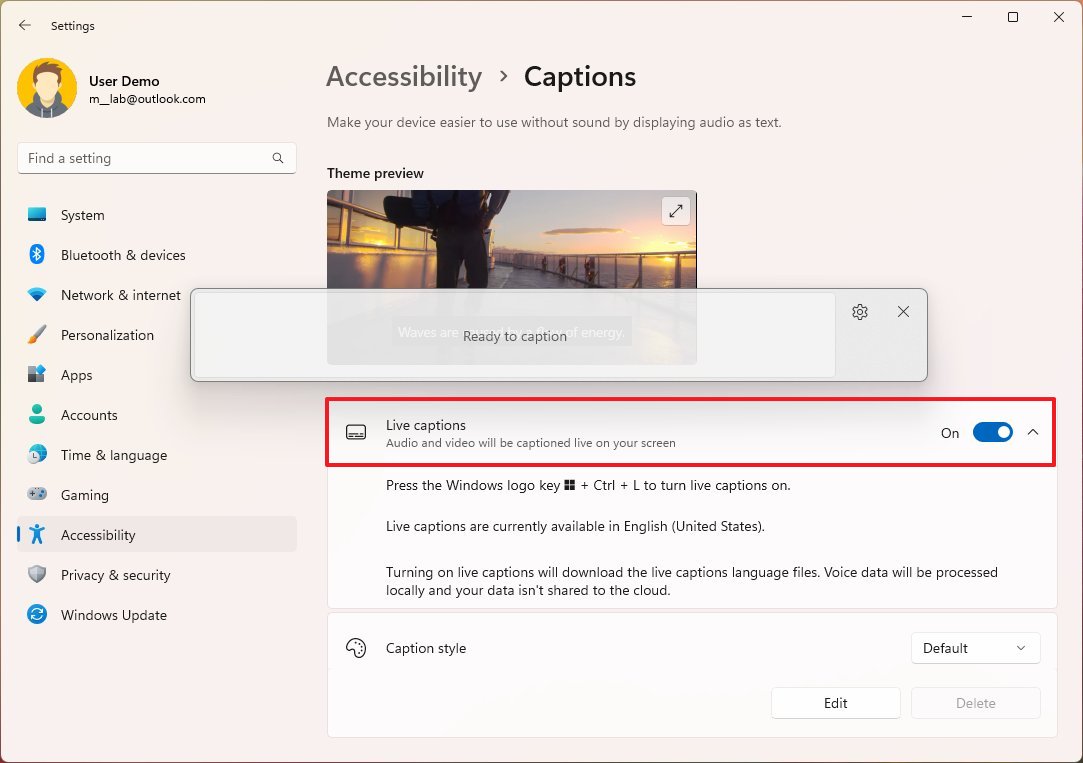
После того, как эта функция включена, вы можете включить ее в параметрах специальных возможностей быстрых настроек или использовать сочетание клавиш «Клавиша Windows + Ctrl + L».
Поле с заголовком появится на рабочем столе, когда вы включите его. Меню настроек (шестеренка) включает параметры для размещения интерфейса вверху или внизу экрана. Или вы можете выбрать вариант, чтобы он плавал на рабочем столе.
«Параметры субтитров» позволяют фильтровать ненормативную лексику и включать звук микрофона, что может быть полезно во время личных разговоров.
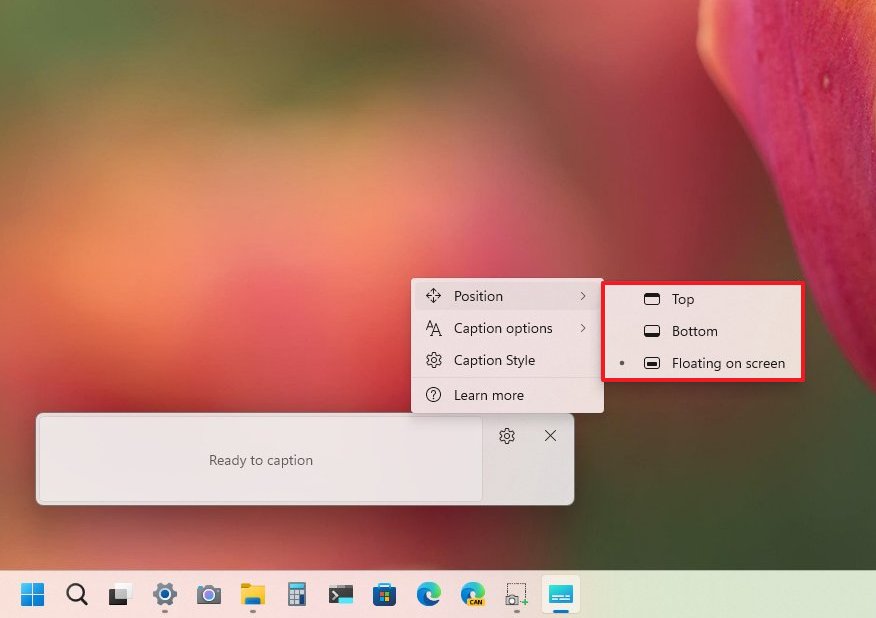
Параметр «Стиль подписи» ведет на страницу «Подписи», где вы можете дополнительно настроить работу с различными предопределенными стилями и возможностью настройки существующего стиля.
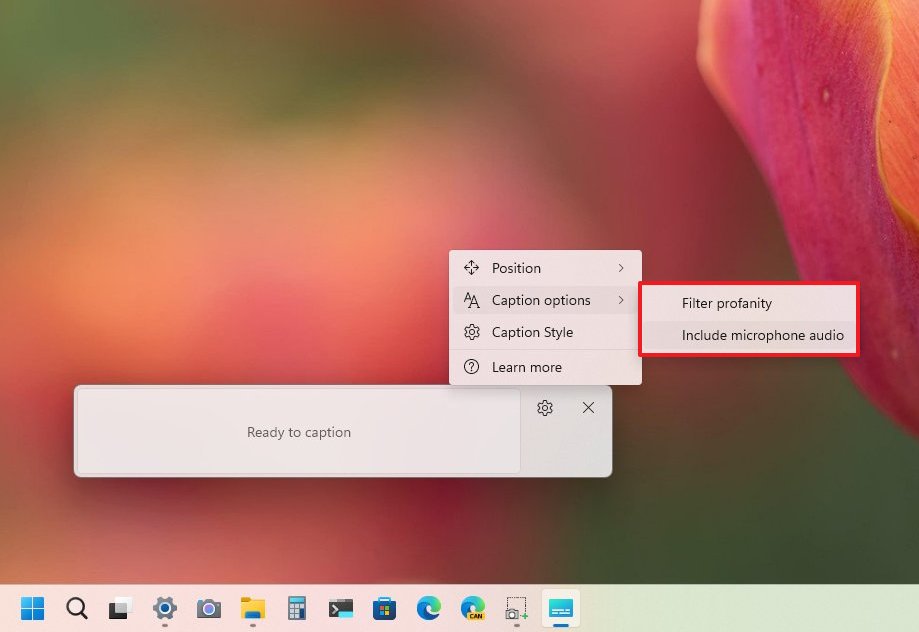
Голосовой доступ
Хотя вы уже давно можете управлять своим компьютером с помощью голоса, начиная с версии 22H2, в Windows 11 представлена новая функция «Голосовой доступ», которая делает то же самое, но лучше.
Новая функция использует новый механизм распознавания речи на устройстве, чтобы понимать произносимые вами слова без подключения к Интернету. Когда вы включаете голосовой доступ, вы можете использовать свой голос, чтобы открывать и переключать приложения, диктовать электронные письма, просматривать веб-страницы и многое другое.
Вы можете использовать голосовой доступ на многих языках. Однако в этом выпуске он официально поддерживается только на английском (США) языке, а это означает, что вы должны установить язык компьютера по умолчанию на английский (США), если хотите, чтобы он работал правильно.
Вы можете включить голосовой доступ на странице «Настройки» > «Универсальный доступ» > «Речь». Как и в случае с Live Captions, для установки требуется загрузить механизм распознавания речи на устройстве. После первоначальной настройки вам нужно будет выбрать микрофон, чтобы использовать функцию голосового доступа в Windows 11.
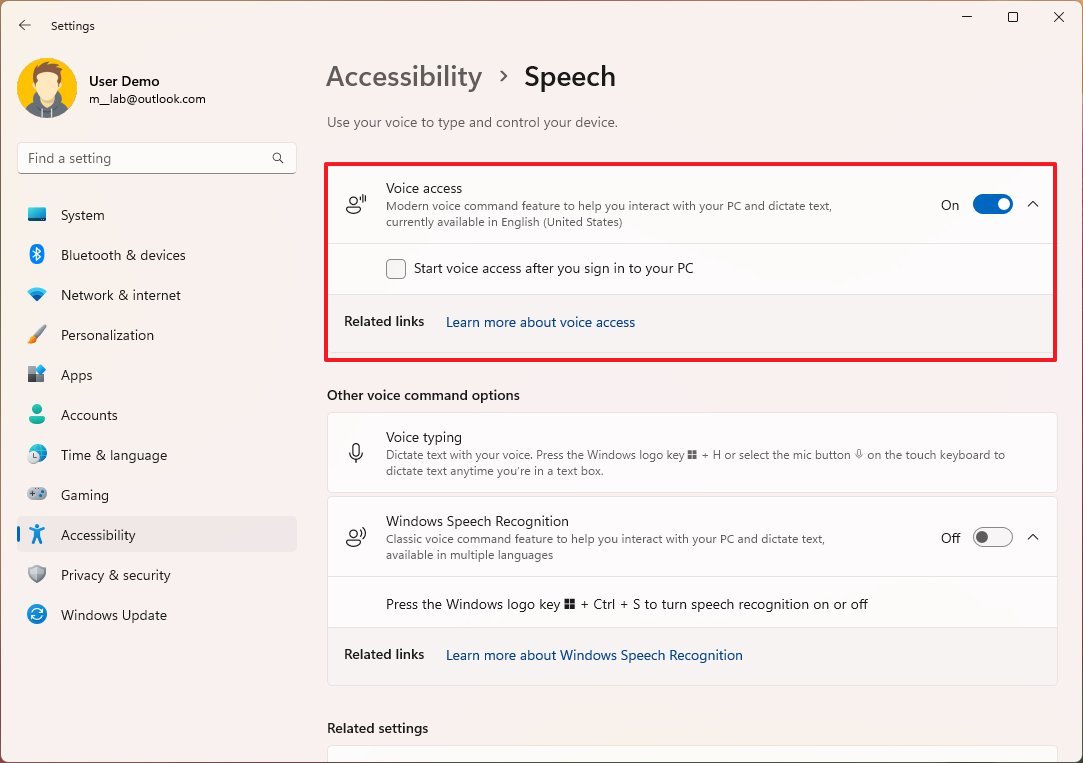
В настройках речи также есть возможность автоматически запускать голосовой доступ при следующей перезагрузке компьютера. Конечно, вы также можете использовать голосовые команды или сочетания клавиш «Alt + Shift + C» и «Alt + Shift + B», чтобы функция могла запускать или останавливать прослушивание.
При использовании голосового доступа интерфейс появится в верхней части экрана. Меню настроек (шестеренка) включает в себя некоторые параметры для настройки опыта. Например, вы можете выбрать микрофон для использования с этой функцией, если к вашему компьютеру подключено несколько устройств ввода.
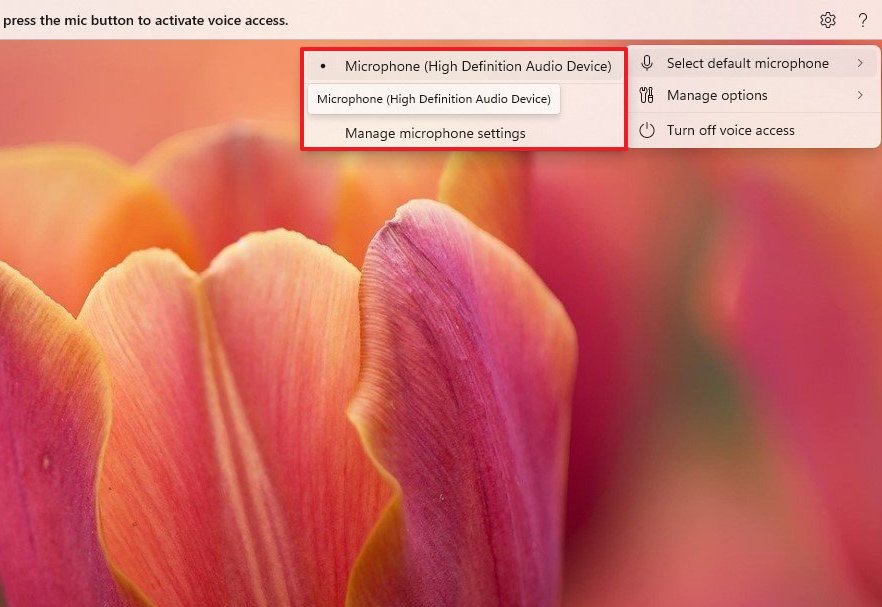
Меню «Управление параметрами» позволяет включить автоматическую расстановку знаков препинания при диктовке текста, а также фильтровать ненормативную лексику.
Параметр ненормативной лексики включен по умолчанию, и любое неприемлемое слово будет отмечено звездочкой.
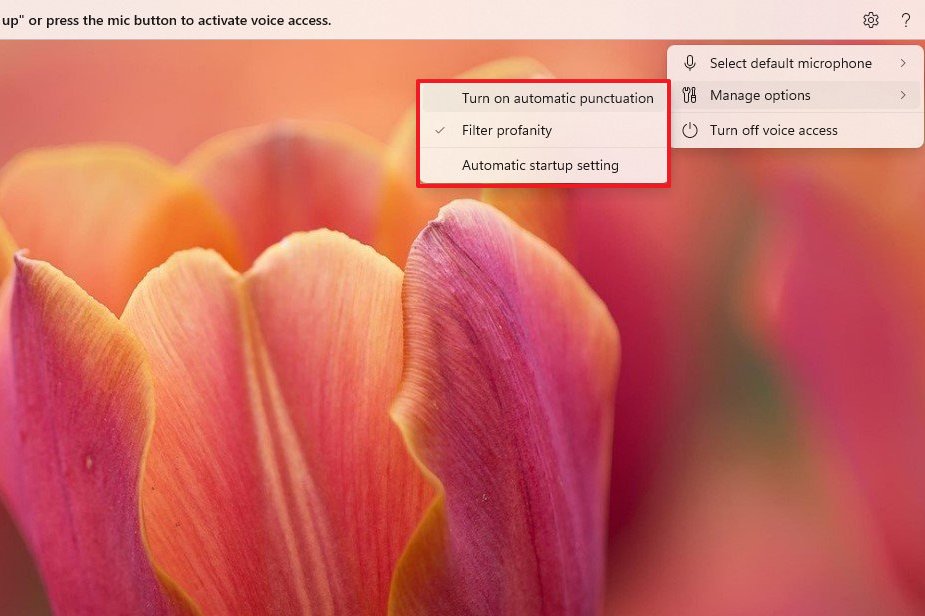
Параметры управления голосовым доступом
После включения этой функции вы можете произнести такие команды, как «Пробуждение голосового доступа» и «Включить звук», чтобы включить режим прослушивания. Или «Голосовой доступ в сон», «Отключить звук», чтобы перевести голосовой доступ в спящий режим. Или «Выключить микрофон», чтобы выйти из режима прослушивания.
Если вы хотите перемещаться по рабочему столу и приложениям, вы можете использовать команду «Открыть» + название приложения. Например, «Открыть Edge» или «Открыть Word». Или вы можете использовать команду «Переключиться» + имя приложения. Или «Нажмите» + кнопка действия, например «Нажмите «Пуск» или «Нажмите «Отмена».
Другие распространенные команды включают «Свернуть окно», «Развернуть окно» и «Закрыть окно».
Если вы используете сенсорную клавиатуру, вы также можете использовать голосовой доступ для написания слов, знаков препинания, эмодзи и цифр.

Команды голосового доступа
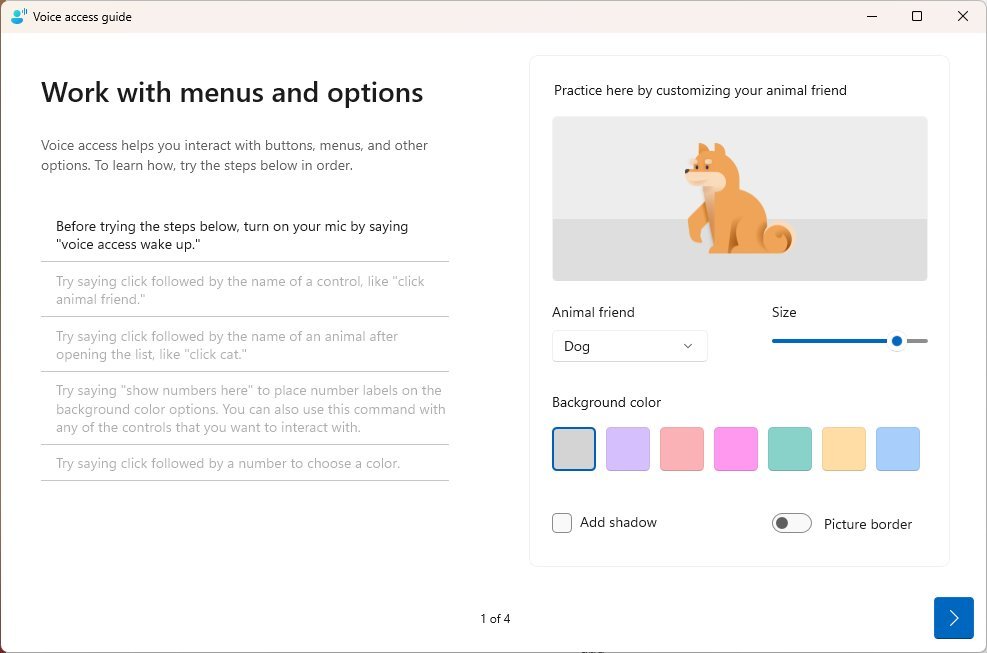
Интерактивное руководство по голосовому доступу
Вы можете получить доступ к интерактивному руководству и пояснениям к командам, нажав кнопку со знаком вопроса (?) в правом верхнем углу.
Экранный диктор Windows
В обновлении Windows 11 2022 Microsoft также добавляет естественные голоса и улучшает веб-навигацию в Microsoft Edge.
Начиная с этого выпуска, вы сможете добавлять более естественные голоса, чтобы сделать просмотр веб-страниц, составление электронных писем или чтение веб-страниц более приятным.
Новые голоса используют современный механизм преобразования текста в речь на устройстве, который работает без подключения к Интернету после загрузки необходимых пакетов.
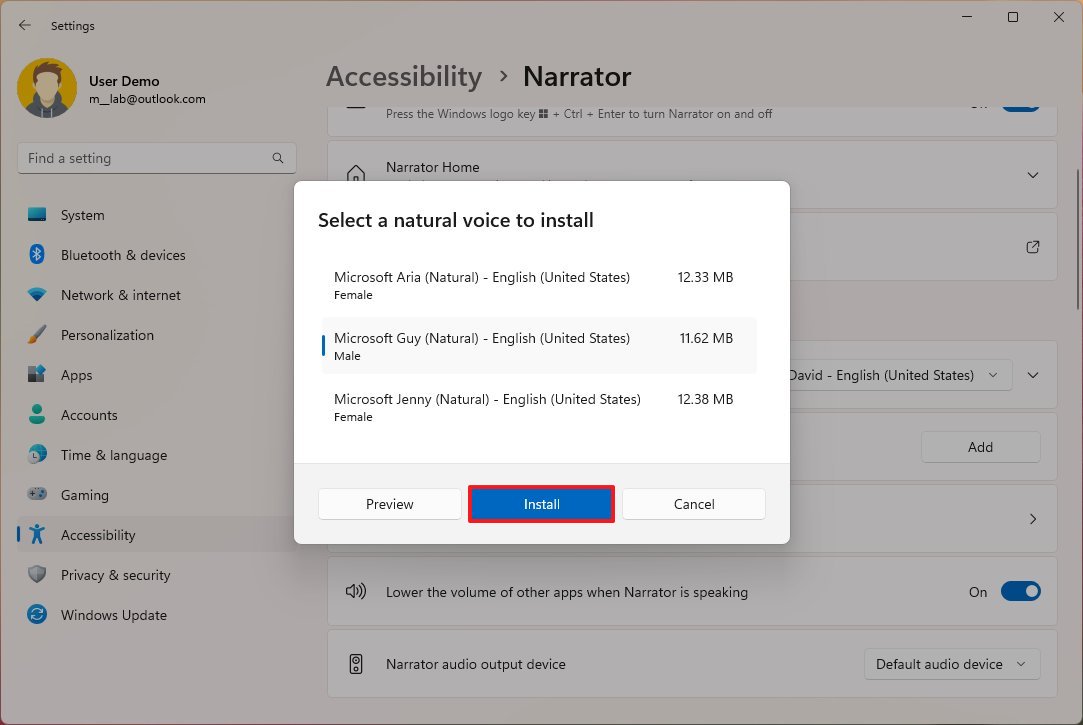
Windows 11 устанавливает естественные голоса для экранного диктора
- Экранный диктор Windows также поставляется с новыми командами для переключения между голосами:
- Экранный диктор + Alt + клавиша «Минус» — переключается на предыдущее поле со списком настроек голоса.
Экранный диктор + Alt + клавиша «Плюс» — переход к следующему полю со списком настроек голоса.
- Это пара команд, которые Microsoft обновила до версии 22H2:
- Экранный диктор + Alt + клавиша «Левая скобка» — перейти в предыдущий режим чтения знаков препинания.
Экранный диктор + Alt + клавиша правой скобки — перейти к следующему режиму чтения знаков препинания.
Экранный диктор Windows теперь лучше работает с Microsoft Edge благодаря улучшениям навигации и более полезной информации, использование диалогов стало более естественным, а редактирование текста должно быть более надежным.
В этом выпуске, когда вы находитесь в Интернете, экранный диктор Windows может читать текущий элемент, например текущую страницу и время.
Теперь функция будет зачитывать вслух текущий порядок, выбранный при сортировке таблицы.
Экранный диктор Windows сообщит вам, когда элемент выбран в элементе управления в виде дерева, и о состоянии флажка, когда он является частью списка.
Переходя по ссылкам на странице и нажимая клавишу Enter, вы попадете на целевую страницу.
Когда на веб-странице появляется диалоговое окно, экранный диктор Windows будет удерживать диалоговое окно в фокусе, чтобы предотвратить переход к содержимому за ним.
Кроме того, если вы удалите текст в поле формы, функция теперь будет читать вслух удаленный символ, а при вырезании большого фрагмента текста Экранный диктор Windows подтвердит вырезание.
Голосовой ввод
- Голосовой набор не является новым для версии 22H2, но в этом обновлении функции вы найдете несколько новых команд:
- Чтобы войти — скажите «Нажмите Enter».
- Для Backspace — Произнесите «Pres Backspace», «Backspace».
- В пробел — скажите «Нажмите пробел», «Вставьте пробел».
To Tab — скажите «Нажмите Tab», «Tab».
Другие изменения доступности
В обновлении Windows 11 2022 вы также найдете некоторые другие изменения. Например, меню специальных возможностей на экране блокировки было обновлено, чтобы соответствовать современному языку дизайна на рабочем столе.
Папка «Windows Easy Access» была переименована в «Специальные возможности» в меню «Пуск».
На странице «Указатель мыши и касание» параметр «Индикатор касания» по умолчанию отключен.
Наконец, если вы используете контрастные темы, цветовая основа была обновлена, а ссылки стали более четкими при наведении курсора при использовании пустынной темы.
Дополнительные ресурсы
Дополнительные полезные статьи, охват и ответы на распространенные вопросы о Windows 10 и Windows 11 см. на следующих ресурсах:






